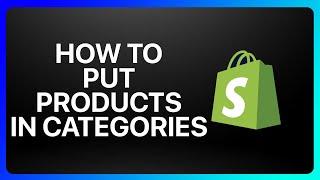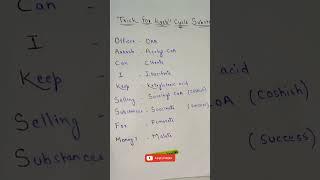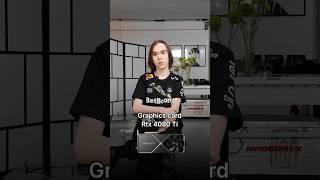как загрузится с флешки, usb носителя, bios, бут меню
ТАЙМ КОДЫ К ВИДЕО.
0:00 вступление, что будет показано в видео
0:54 бут меню, что это такое
1:13 как зайти в бут меню
1:51 как загружаться с usb автоматически, без бут меню
2:25 как зайти в bios на разных пк
2:56 приоритет загрузки в bios, как выставить ?
3:38 в бут меню нет нужного устройства, как исправить ?
как загрузится с флешки, usb носителя, bios, бут меню
➖➖➖➖➖➖➖➖➖➖➖➖➖➖
📲 Телеграмм канал: https://t.me/danilkaigraet
📽️ Группа VK : https://vk.com/club196893133
📺 Группа OK : https://ok.ru/group/57634805645331
🎬 Группа Facebook: https://www.facebook.com/Danilandgame
📲 Сайт канала : http://danilgames.my1.ru/
➖➖➖➖➖➖➖➖➖➖➖➖➖➖
ПОЛЕЗНОЕ ВИДЕО!!!
➖➖➖➖➖➖➖➖➖➖➖➖➖➖
Феникс ос установка с флешки, андроид на пк: https://youtu.be/d-RheVVxcAc
Феникс ос установка андроид на пк: https://youtu.be/l61rzLDdAzE
Vimeworld как скачать и установить: https://youtu.be/M676XqajkEw
Установка моды компота, игры на пк, майнкрафт: https://youtu.be/H0q4gWV4MDs
Оптимизация windows 10 для игр: https://youtu.be/2a4-FdunHck
Что выбрать андроид или эмулятор?: https://youtu.be/-1D4CeadFxc
Установка BlissOS подробная, с переводом: https://youtu.be/f0LhARB-s8E
Где найти инструменты для калибровки?: https://youtu.be/_ulTvg1XbmA
➖➖➖➖➖➖➖➖➖➖➖➖➖➖
📑 Добро пожаловать на канал данил-прохождение игр.
➖➖➖➖➖➖➖➖➖➖➖➖➖➖
как загрузится с флешки, usb носителя, bios, бут меню
📒 ОПИСАНИЕ ВИДЕО.
Всем привет! Вы на канале Данил прохождение игр! В данном видео я расскажу, как загрузится с USB устройства, например для того что бы установить Windows или иную операционную систему. А так же разъясню как настроить BIOS вашего компьютера для того что бы операционная система установленная на внешнем USB носителе например такая, как андроид для ПК, начинала свою загрузку сразу после включения компьютера. И так приступаем. Для того чтобы загрузится с внешнего USB устройства без предварительной настройки bios, можно воспользоваться бут меню. Бут меню - это список устройств, в том числе подключённых к USB порту вашего ПК. Где вы имеете возможность выбрать устройство например, для того чтобы запустить с него операционную систему. Для загрузки бут меню нужно сразу после включения компьютера нажать запрограммированную производителем кнопку на клавиатуре. Например, на моём ноутбуке Lenovo, бут меню вызывается нажатием кнопки F12, так же довольно часто могут использоваться кнопки F8, F11, F2 а так же Esc. Для того чтобы узнать какая кнопка нужна вам, можно просто набрать поисковый запрос в интернете, указав производителя вашей материнской платы или ноутбука. После того как вы открыли бут меню всё что вам остаётся это выбрать устройство с которого вы желаете загрузиться. Теперь представим ситуацию когда на вашем компьютере уже имеется установленная операционная система, а так же есть например внешний жёсткий диск подключаемый к USB порту. На подключаемом внешнем жёстком диске, то же имеется другая операционная система допустим андроид для ПК. И у вас возникла необходимость какое-то время поработать в операционной системе установленной на внешнем диске. Для того чтобы постоянно не вызывать бут меню можно выставить соответствующий приоритет загрузки в BIOS вашего компьютера. Для того что бы попасть в BIOS нужно сразу после запуска ПК нажать запрограммированную производителем кнопку. Какую именно можно узнать набрав соответствующий запрос в интернете. На моём ноутбуке Lenovo за вход в BIOS отвечает кнопка F2. BIOS на разных устройствах может выглядеть по-разному, но сам алгоритм настройки приоритета загрузки на всех устройствах похож. Я покажу как выставить приоритет загрузки на примере своего BIOS. Загружаюсь в BIOS и выбираю вкладку boot, далее нам нужен раздел Boot Device Priority, именно в нём мы будим настраивать приоритет запуска устройств. В списке устройств находим то с которого мы планируем какое-то время загружаться, и поднимаем его в самый верх где оно становится первым. Для того что бы поднимать или опускать по списку устройство в моём BIOS я использовал кнопки F5,F6. В некоторых более современных BIOS иногда можно перемещать устройства в списке с помощью мышки. Для сохранения выставленного приоритета нужно нажать F10 а за тем кнопку Enter. Теперь хочу разъяснить ситуацию когда запустив бут меню в списке вы не видите своего устройства, при этом оно подключено и исправно. Для того чтобы исправить это, нужно войти в BIOS, далее перейти во вкладку configuration и в списке найти Legacy USB Support убедитесь что напротив него выбрано - enable, в противном случае если у вас выбрано disable USB устройства в бут меню у вас могут не отображаться. Дорогой друг если это видео оказалось для тебя полезным поставь ему лайк, а так же подпишись на канал. Всем удачи, до новых встреч.
как загрузится с флешки, usb носителя, bios, бут меню
#rufus #загрузочнаяфлешка #руфус #isoнафлешку #наслабыйпк
0:00 вступление, что будет показано в видео
0:54 бут меню, что это такое
1:13 как зайти в бут меню
1:51 как загружаться с usb автоматически, без бут меню
2:25 как зайти в bios на разных пк
2:56 приоритет загрузки в bios, как выставить ?
3:38 в бут меню нет нужного устройства, как исправить ?
как загрузится с флешки, usb носителя, bios, бут меню
➖➖➖➖➖➖➖➖➖➖➖➖➖➖
📲 Телеграмм канал: https://t.me/danilkaigraet
📽️ Группа VK : https://vk.com/club196893133
📺 Группа OK : https://ok.ru/group/57634805645331
🎬 Группа Facebook: https://www.facebook.com/Danilandgame
📲 Сайт канала : http://danilgames.my1.ru/
➖➖➖➖➖➖➖➖➖➖➖➖➖➖
ПОЛЕЗНОЕ ВИДЕО!!!
➖➖➖➖➖➖➖➖➖➖➖➖➖➖
Феникс ос установка с флешки, андроид на пк: https://youtu.be/d-RheVVxcAc
Феникс ос установка андроид на пк: https://youtu.be/l61rzLDdAzE
Vimeworld как скачать и установить: https://youtu.be/M676XqajkEw
Установка моды компота, игры на пк, майнкрафт: https://youtu.be/H0q4gWV4MDs
Оптимизация windows 10 для игр: https://youtu.be/2a4-FdunHck
Что выбрать андроид или эмулятор?: https://youtu.be/-1D4CeadFxc
Установка BlissOS подробная, с переводом: https://youtu.be/f0LhARB-s8E
Где найти инструменты для калибровки?: https://youtu.be/_ulTvg1XbmA
➖➖➖➖➖➖➖➖➖➖➖➖➖➖
📑 Добро пожаловать на канал данил-прохождение игр.
➖➖➖➖➖➖➖➖➖➖➖➖➖➖
как загрузится с флешки, usb носителя, bios, бут меню
📒 ОПИСАНИЕ ВИДЕО.
Всем привет! Вы на канале Данил прохождение игр! В данном видео я расскажу, как загрузится с USB устройства, например для того что бы установить Windows или иную операционную систему. А так же разъясню как настроить BIOS вашего компьютера для того что бы операционная система установленная на внешнем USB носителе например такая, как андроид для ПК, начинала свою загрузку сразу после включения компьютера. И так приступаем. Для того чтобы загрузится с внешнего USB устройства без предварительной настройки bios, можно воспользоваться бут меню. Бут меню - это список устройств, в том числе подключённых к USB порту вашего ПК. Где вы имеете возможность выбрать устройство например, для того чтобы запустить с него операционную систему. Для загрузки бут меню нужно сразу после включения компьютера нажать запрограммированную производителем кнопку на клавиатуре. Например, на моём ноутбуке Lenovo, бут меню вызывается нажатием кнопки F12, так же довольно часто могут использоваться кнопки F8, F11, F2 а так же Esc. Для того чтобы узнать какая кнопка нужна вам, можно просто набрать поисковый запрос в интернете, указав производителя вашей материнской платы или ноутбука. После того как вы открыли бут меню всё что вам остаётся это выбрать устройство с которого вы желаете загрузиться. Теперь представим ситуацию когда на вашем компьютере уже имеется установленная операционная система, а так же есть например внешний жёсткий диск подключаемый к USB порту. На подключаемом внешнем жёстком диске, то же имеется другая операционная система допустим андроид для ПК. И у вас возникла необходимость какое-то время поработать в операционной системе установленной на внешнем диске. Для того чтобы постоянно не вызывать бут меню можно выставить соответствующий приоритет загрузки в BIOS вашего компьютера. Для того что бы попасть в BIOS нужно сразу после запуска ПК нажать запрограммированную производителем кнопку. Какую именно можно узнать набрав соответствующий запрос в интернете. На моём ноутбуке Lenovo за вход в BIOS отвечает кнопка F2. BIOS на разных устройствах может выглядеть по-разному, но сам алгоритм настройки приоритета загрузки на всех устройствах похож. Я покажу как выставить приоритет загрузки на примере своего BIOS. Загружаюсь в BIOS и выбираю вкладку boot, далее нам нужен раздел Boot Device Priority, именно в нём мы будим настраивать приоритет запуска устройств. В списке устройств находим то с которого мы планируем какое-то время загружаться, и поднимаем его в самый верх где оно становится первым. Для того что бы поднимать или опускать по списку устройство в моём BIOS я использовал кнопки F5,F6. В некоторых более современных BIOS иногда можно перемещать устройства в списке с помощью мышки. Для сохранения выставленного приоритета нужно нажать F10 а за тем кнопку Enter. Теперь хочу разъяснить ситуацию когда запустив бут меню в списке вы не видите своего устройства, при этом оно подключено и исправно. Для того чтобы исправить это, нужно войти в BIOS, далее перейти во вкладку configuration и в списке найти Legacy USB Support убедитесь что напротив него выбрано - enable, в противном случае если у вас выбрано disable USB устройства в бут меню у вас могут не отображаться. Дорогой друг если это видео оказалось для тебя полезным поставь ему лайк, а так же подпишись на канал. Всем удачи, до новых встреч.
как загрузится с флешки, usb носителя, bios, бут меню
#rufus #загрузочнаяфлешка #руфус #isoнафлешку #наслабыйпк
Тэги:
#как_загрузится_с_флешки #usb_носителя #bios #бут_меню #как_загрузиться_с_флешки #загрузка_с_флешки #boot_menu #загрузочная_флешка #как_открыть_бут_меню #как_запустить_бут_меню #как_войти_в_бут_меню #boot_menu_lenovo #игры_на_пк #во_что_поиграть #слабый_пк #во_что_поиграть_на_пк #игры_для_слабых_пк #андроид_на_пк #как_установить_андроид_на_пк #установка_андроид_на_пк #android #игры #игры_для_средних_пк #игры_для_слабых #запустить_андроид_на_пк #андроид_на_пк_эмуляторКомментарии:
Отзывы клиентов о компании Благопар
Компания Благопар
как загрузится с флешки, usb носителя, bios, бут меню
ДАНИЛ-ПРОХОЖДЕНИЕ ИГР
Видеоотзыв об отделке парной от компании Благопар, Московская область
Компания Благопар
Blogging Course for Beginners 2025 [UPDATED]
Saddam Kassim
Prorubono - Epic Con 2024
Prorubono
Pushechnaya Street
Real Moscow today. We walk together!
Розы на 8-ое Марта.mp4
Nikolaj2011
How To Put Products In Categories On Shopify Tutorial
Easy Solution
epic con Russia 2024
Мак КУДА GO
Judgment of the Light: Set Overview - Bujins
FiniteCards



![Blogging Course for Beginners 2025 [UPDATED] Blogging Course for Beginners 2025 [UPDATED]](https://smotrel.cc/img/upload/MFpIYlROaEtldDg.jpg)